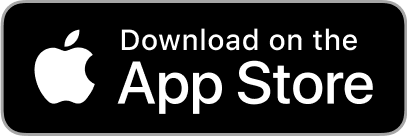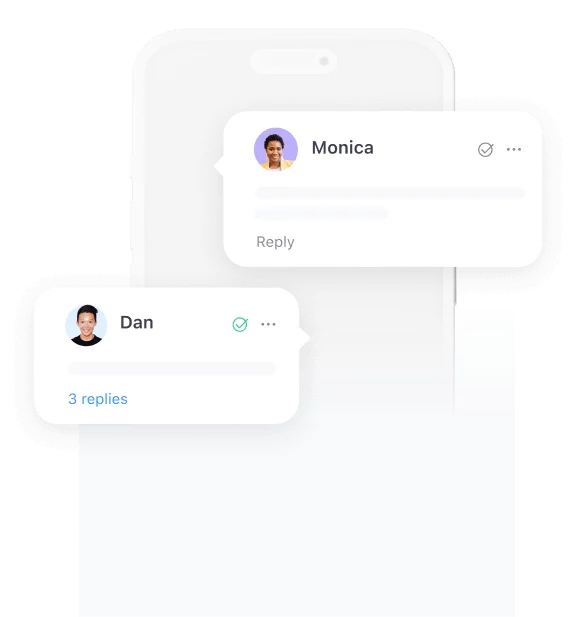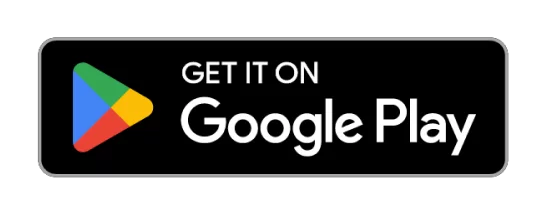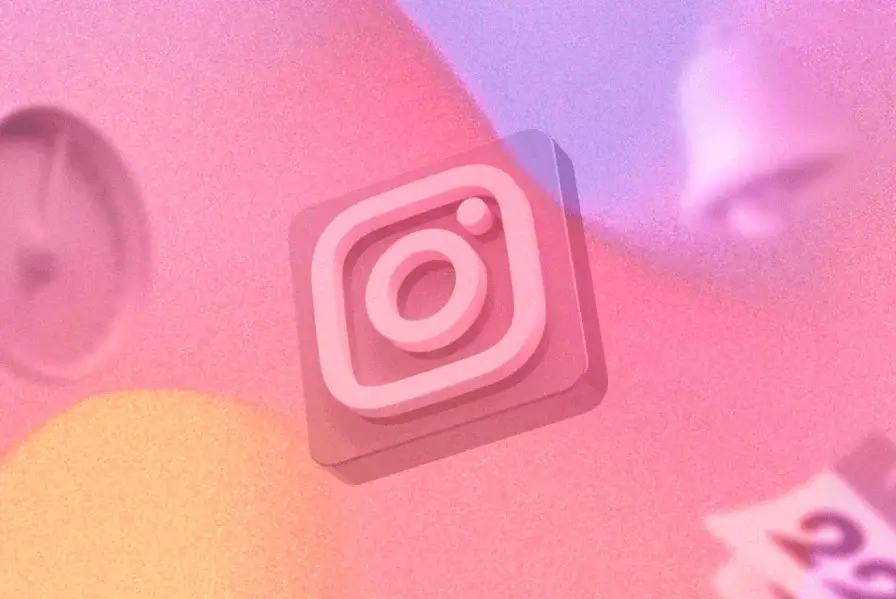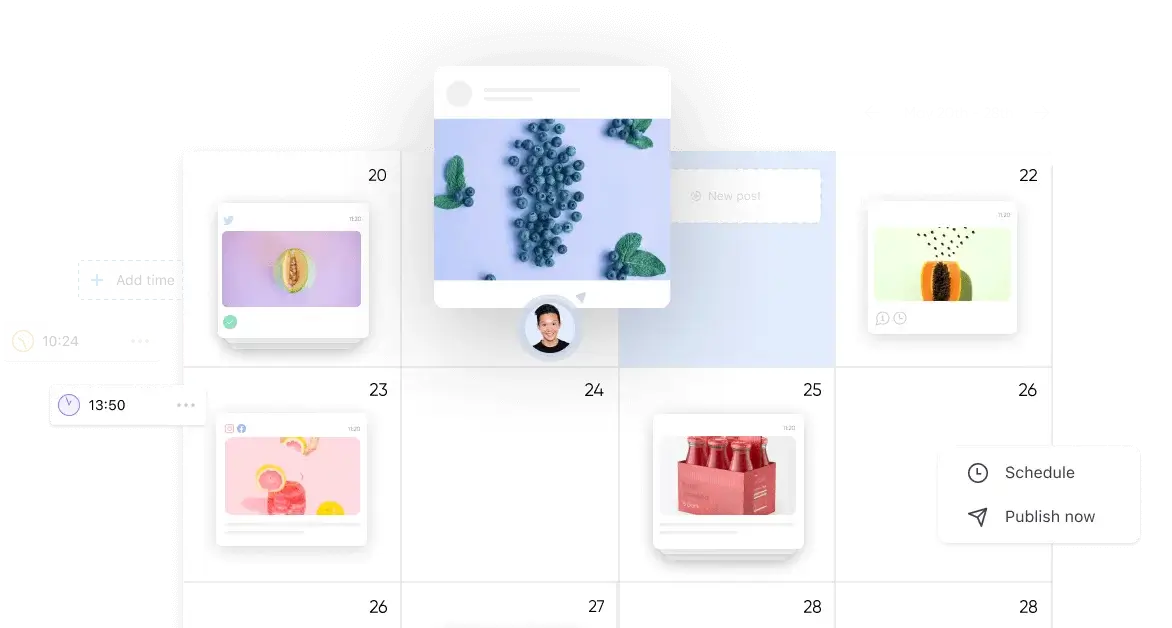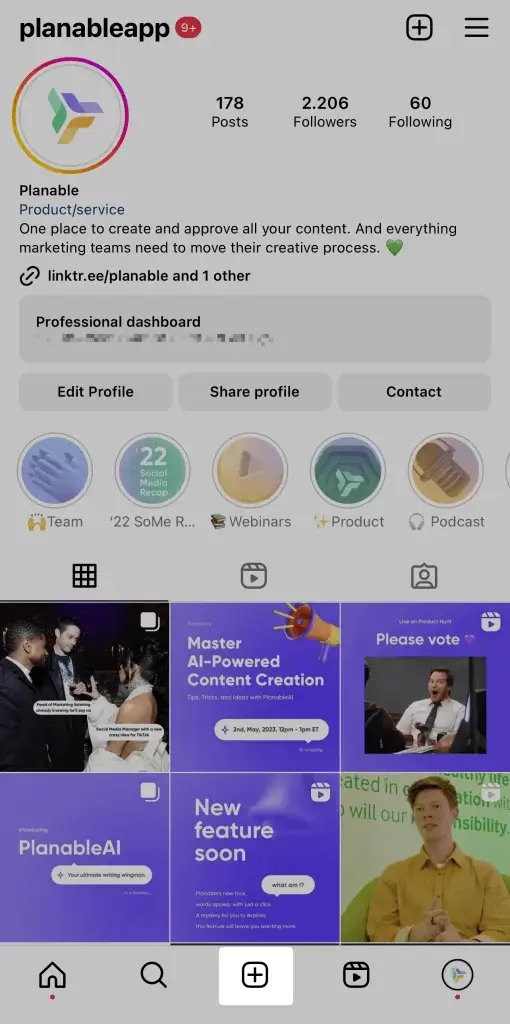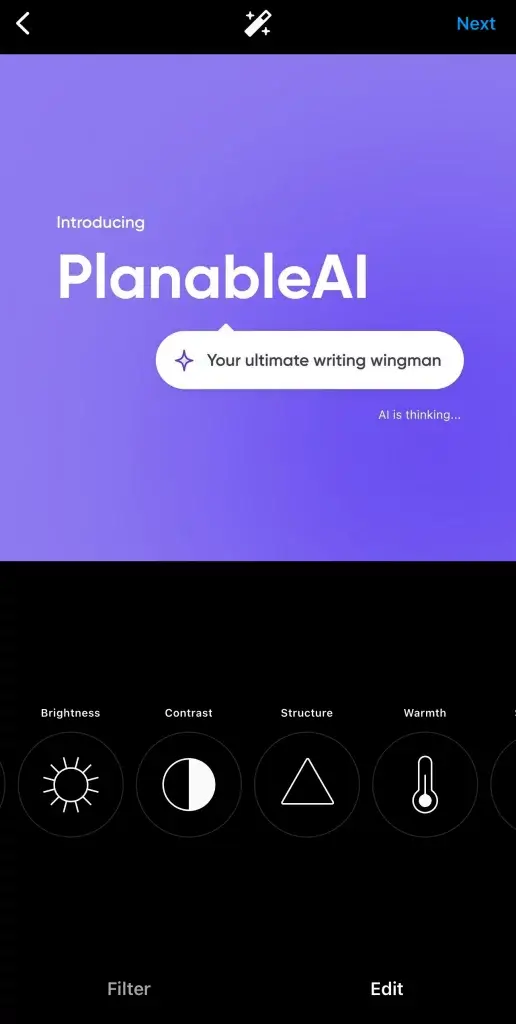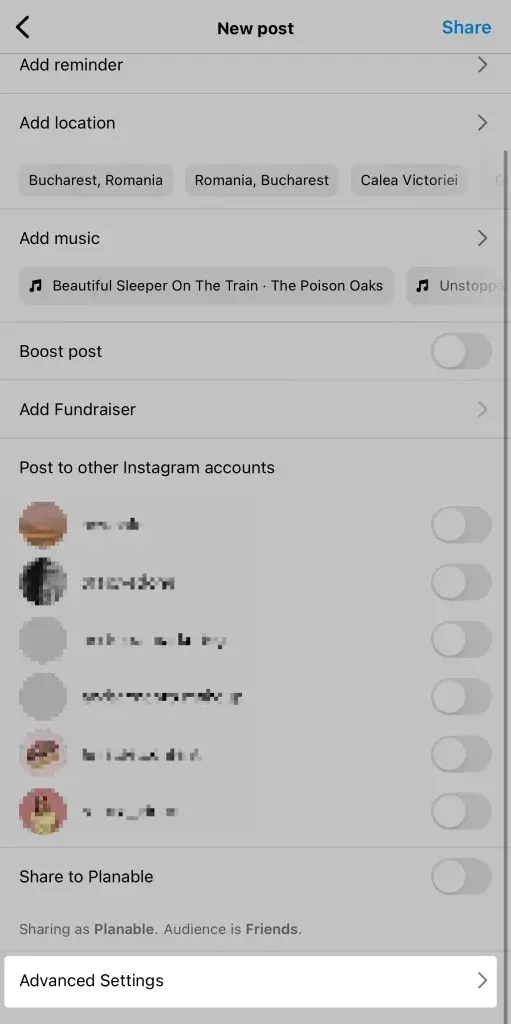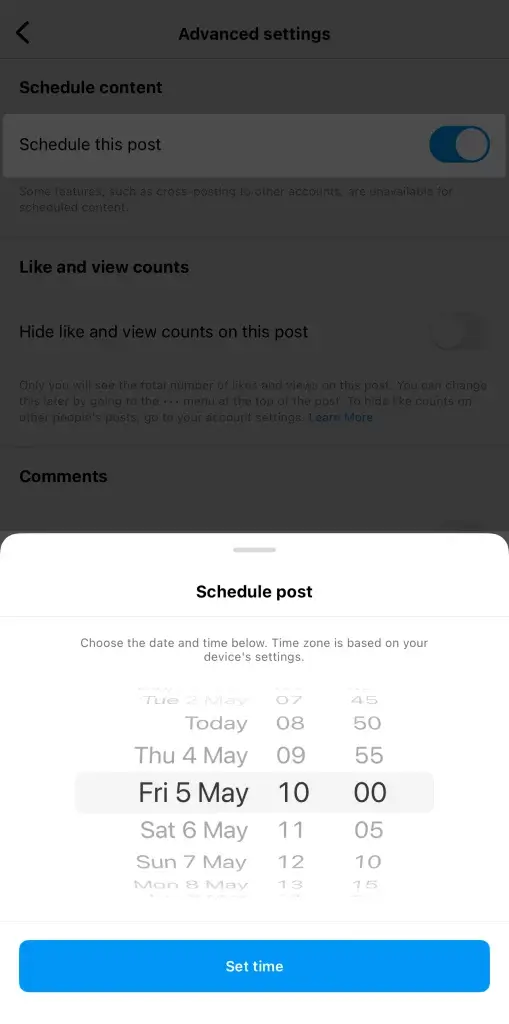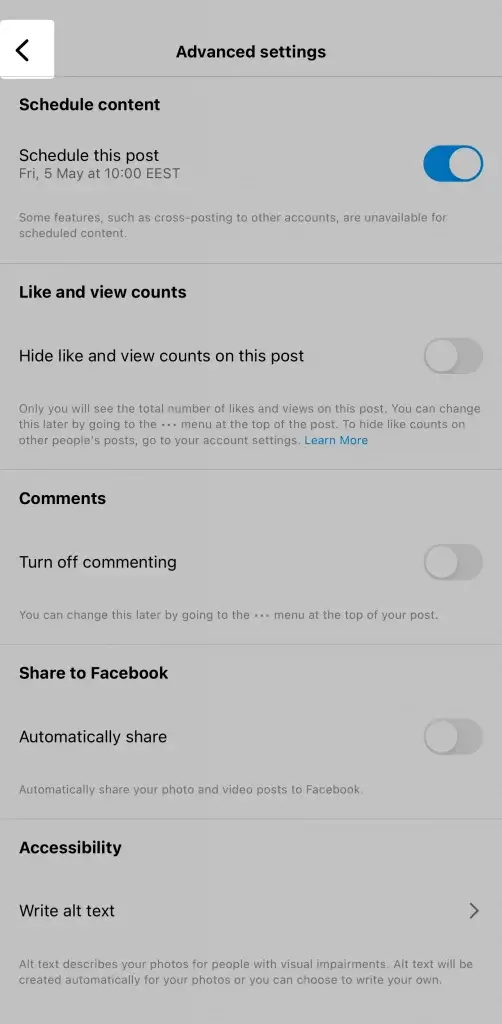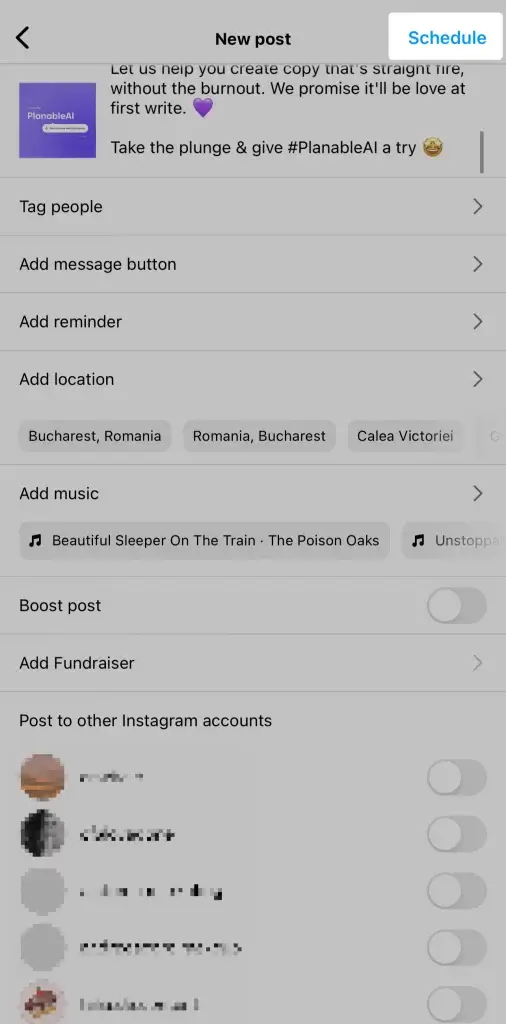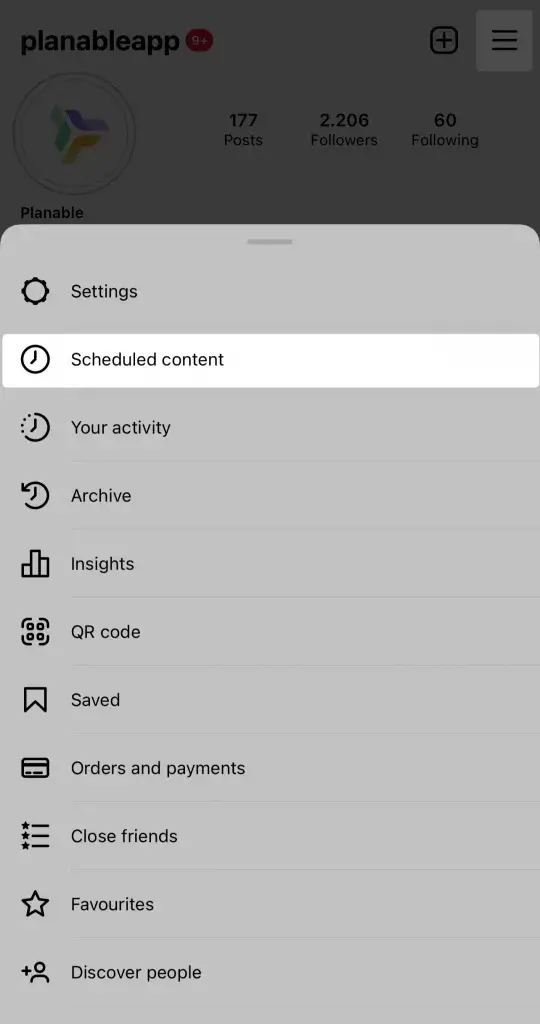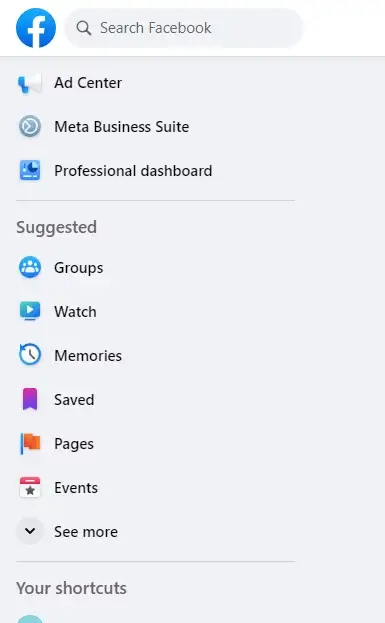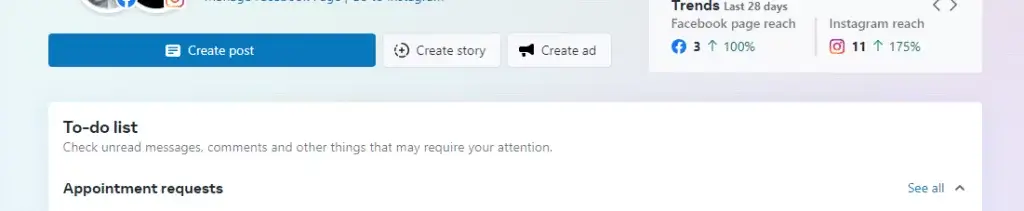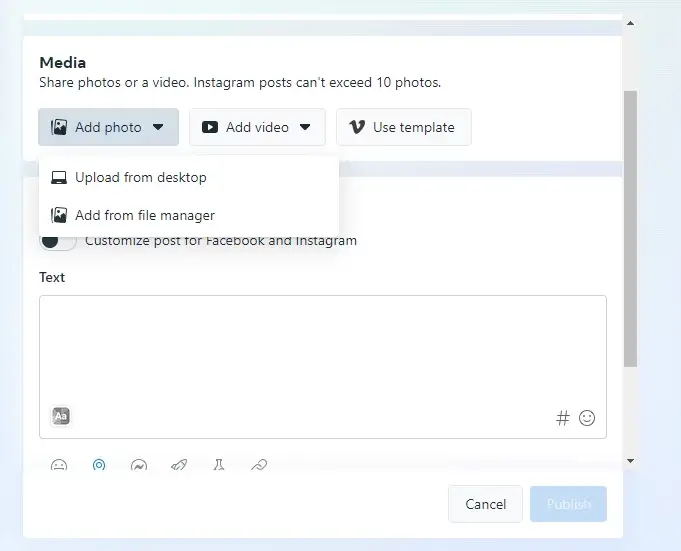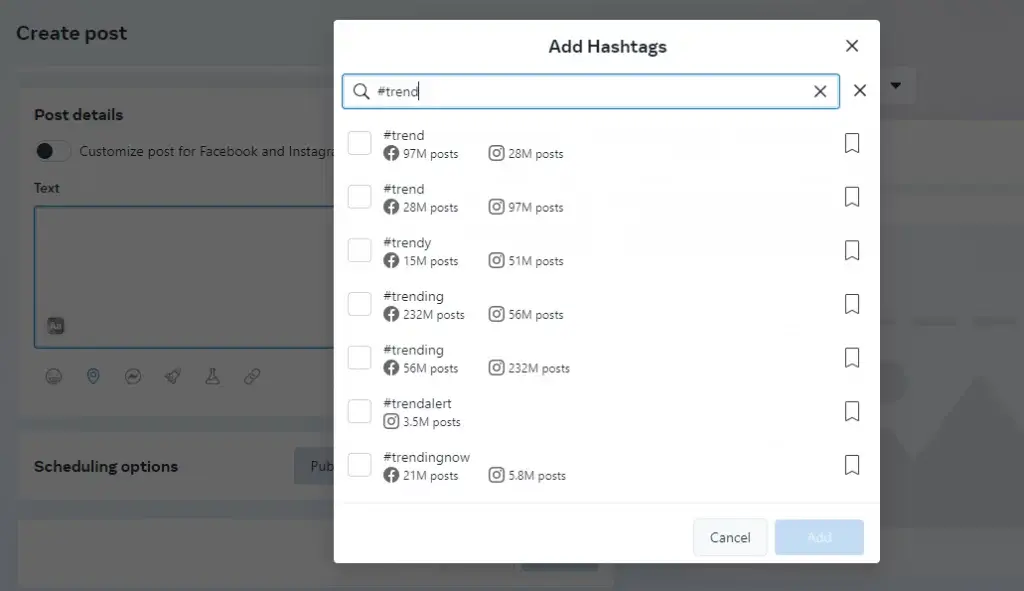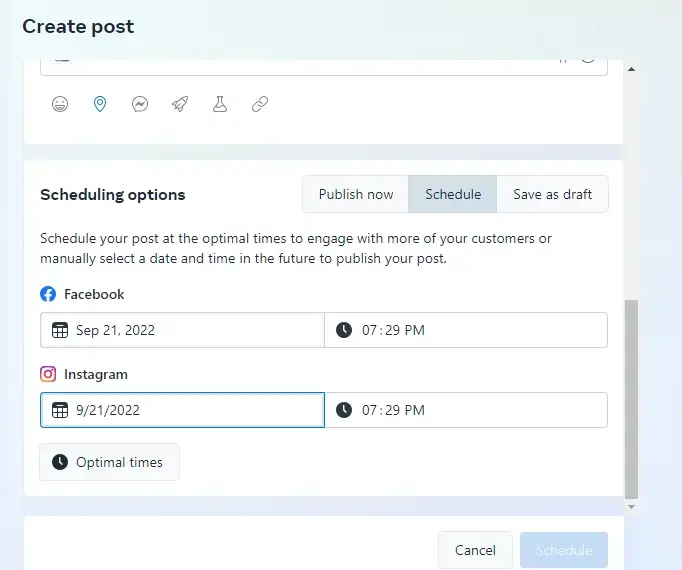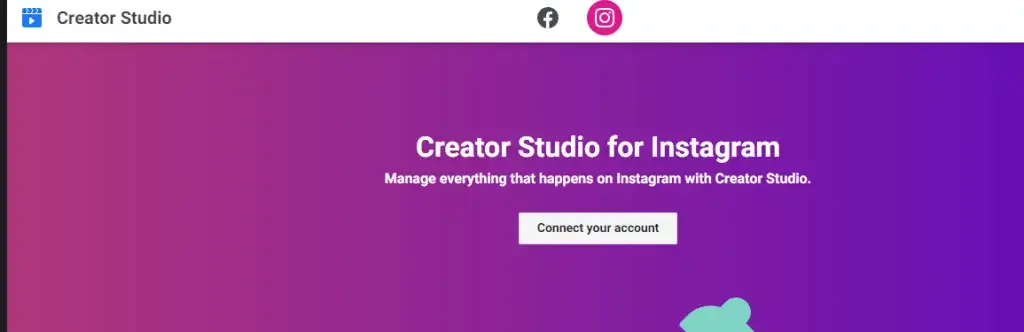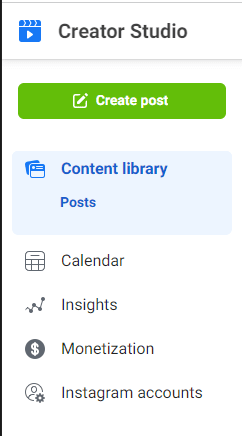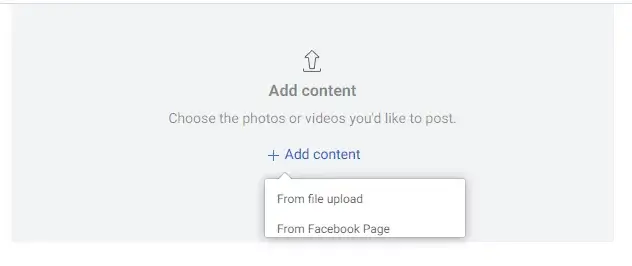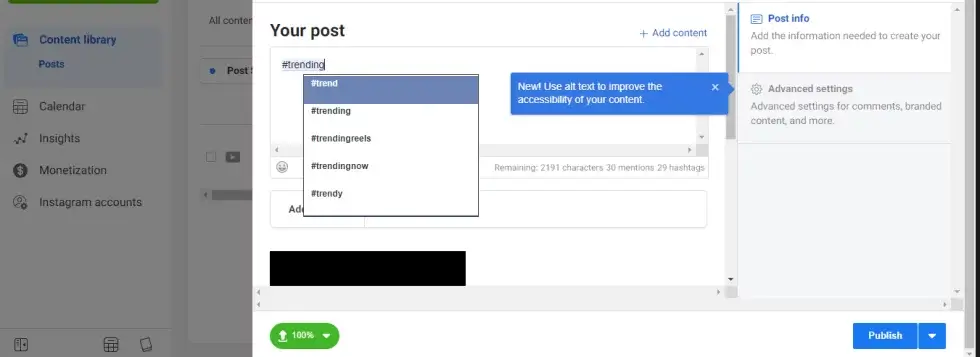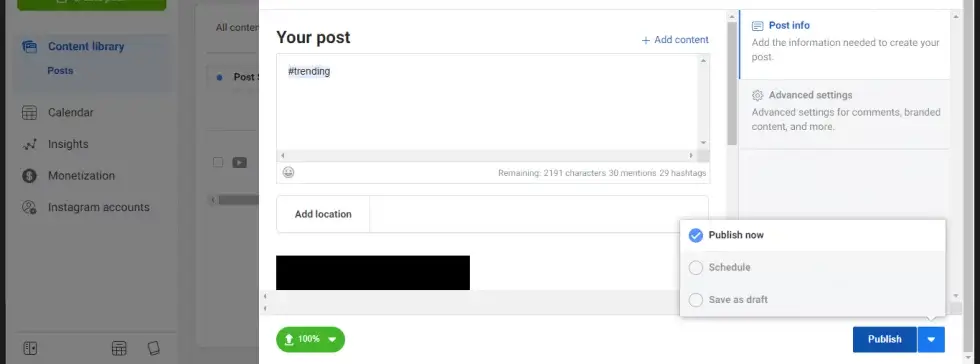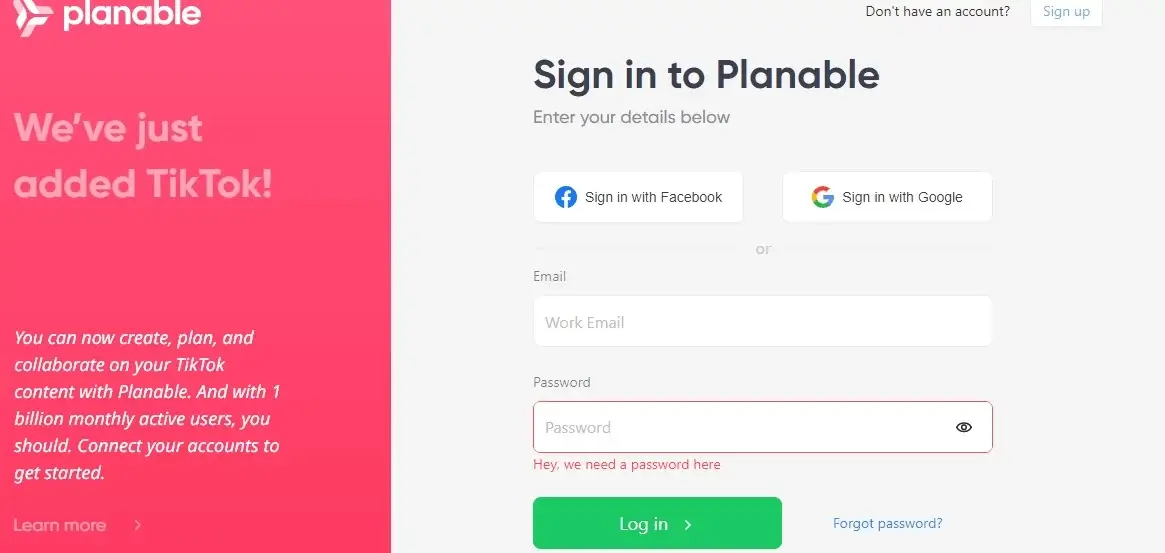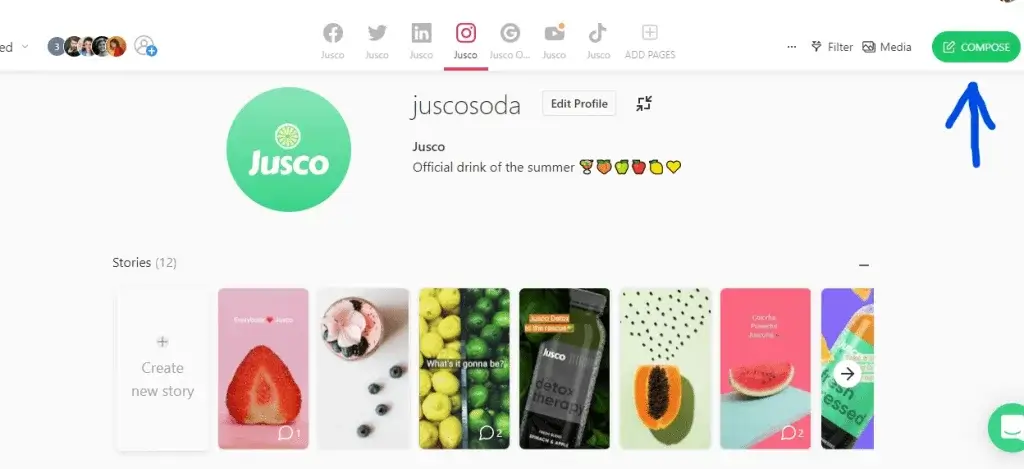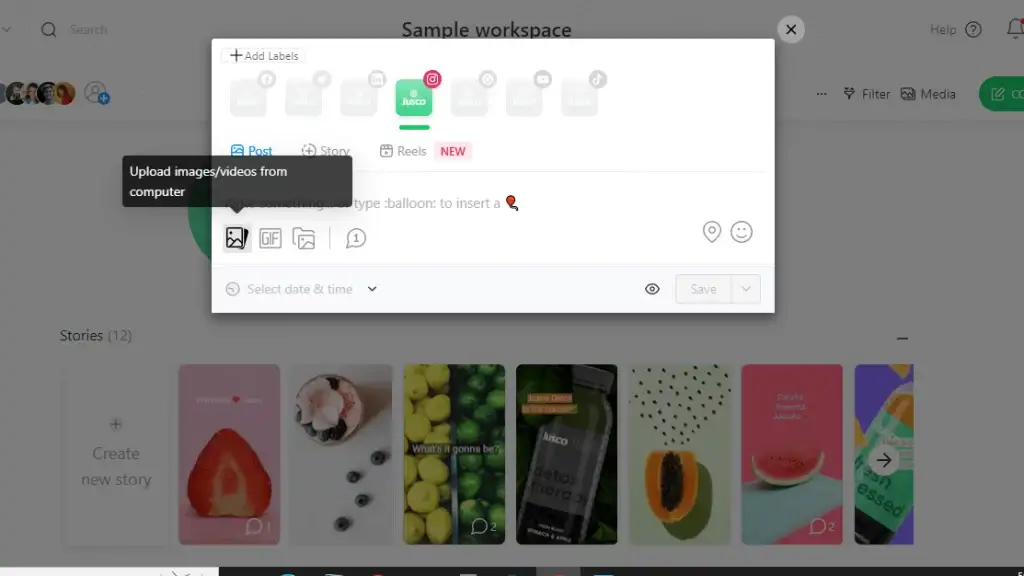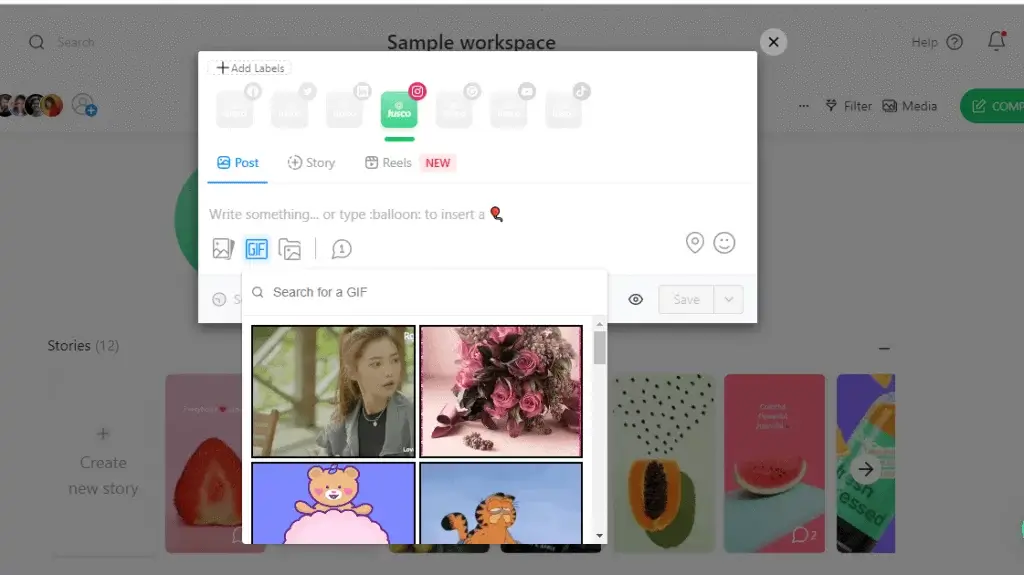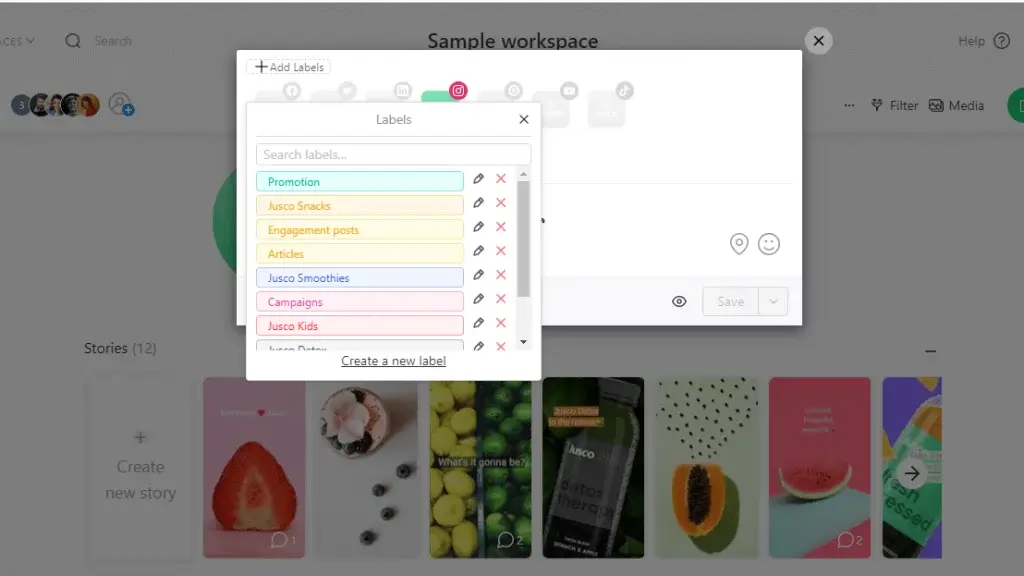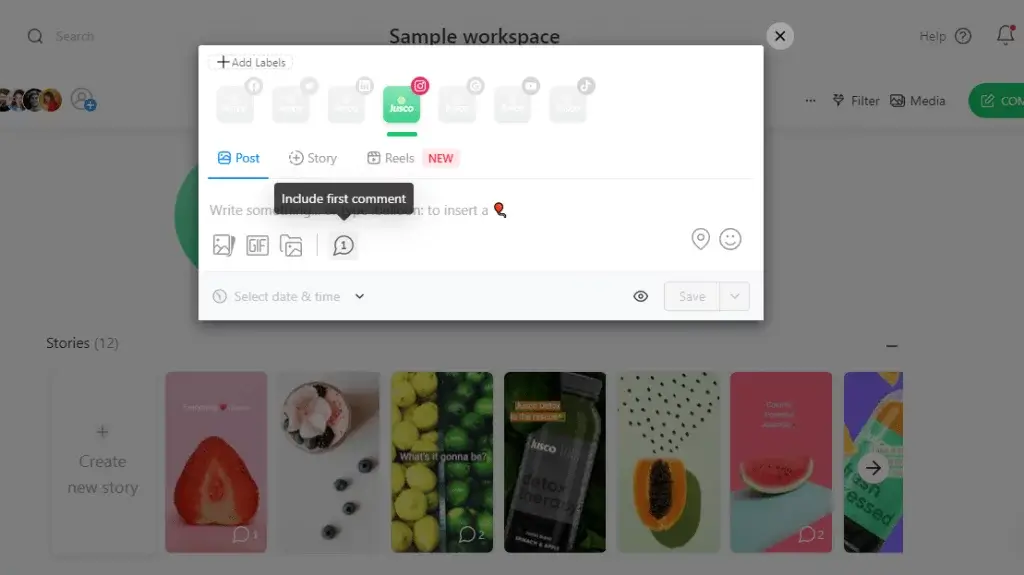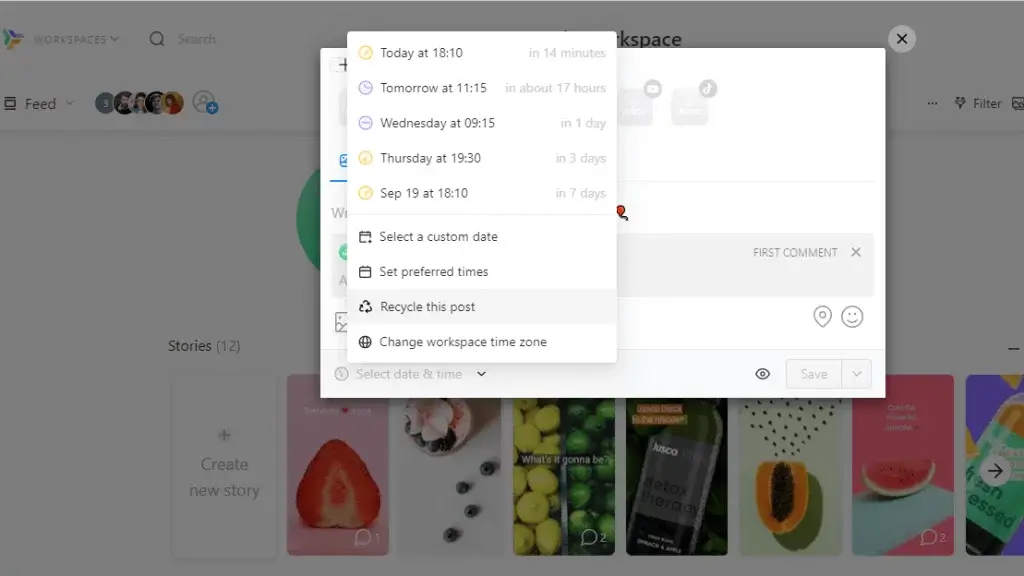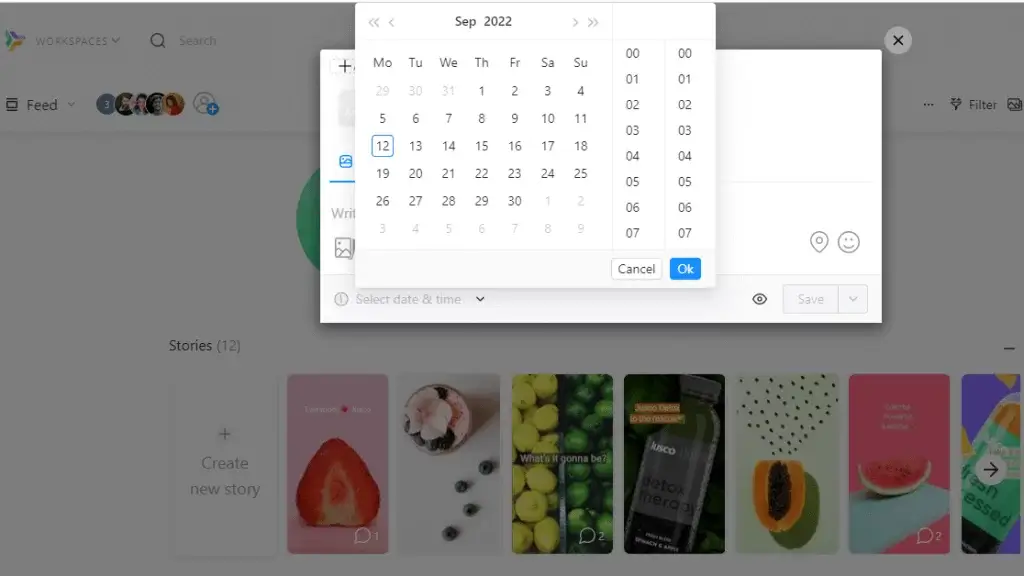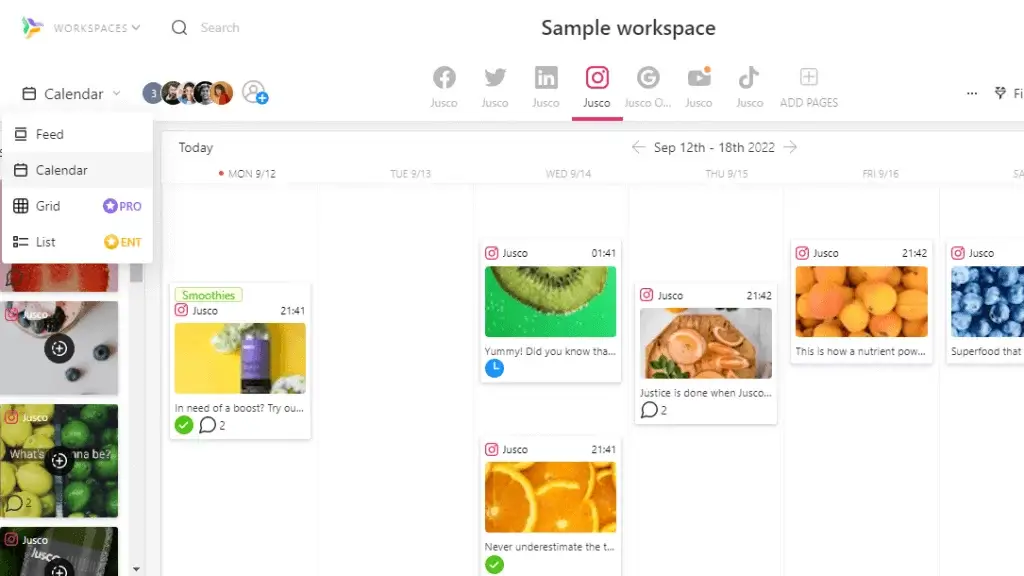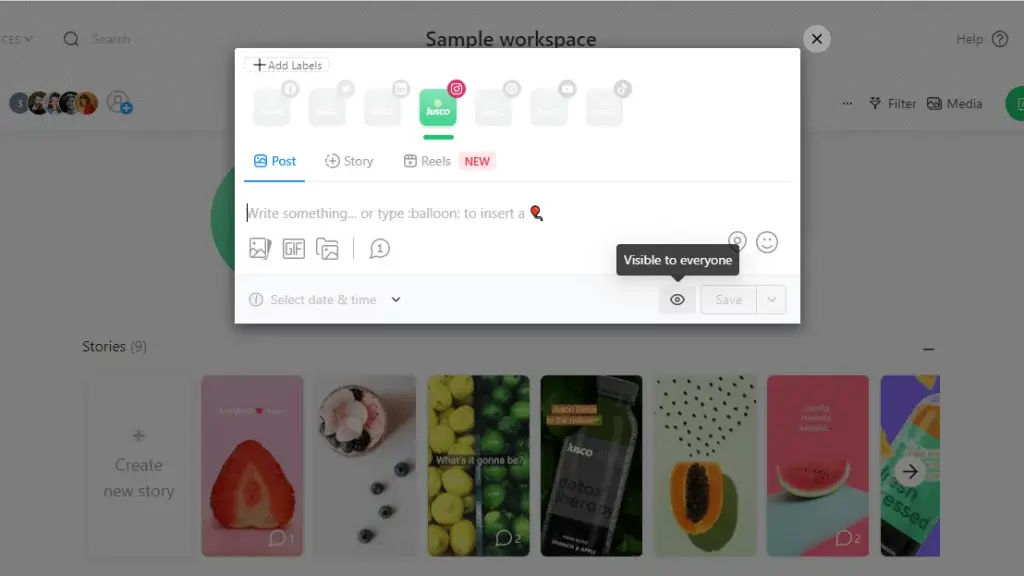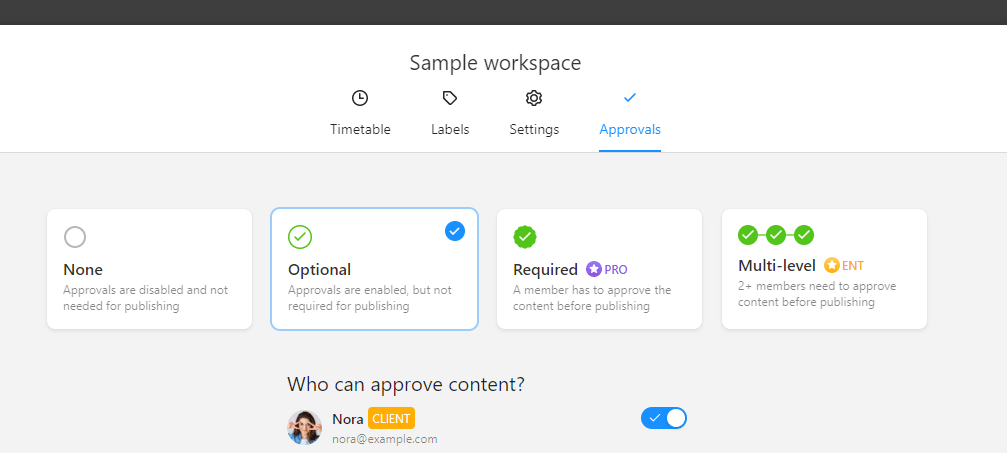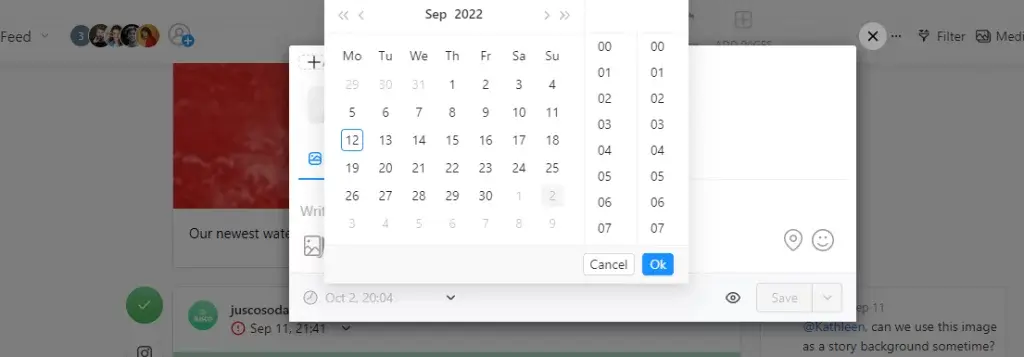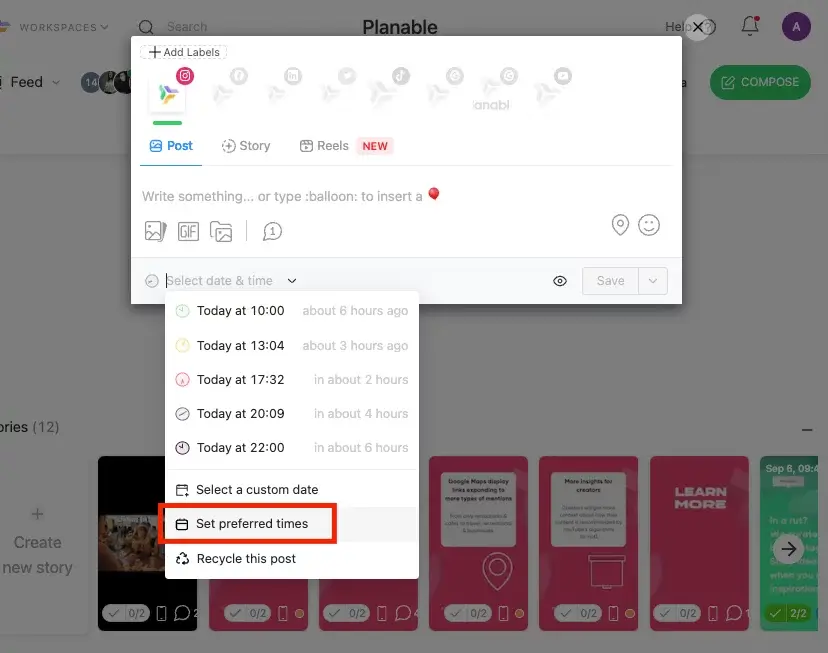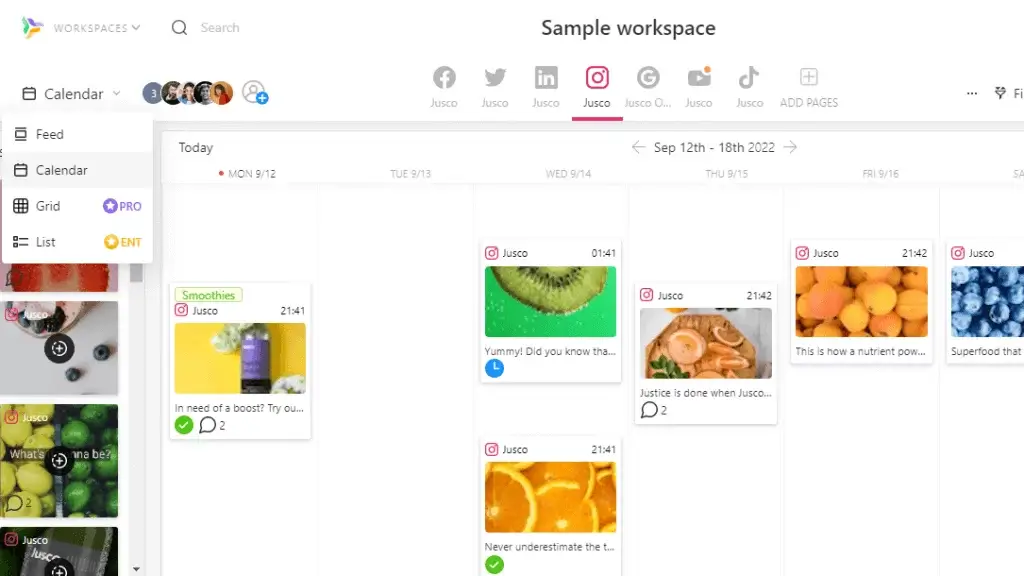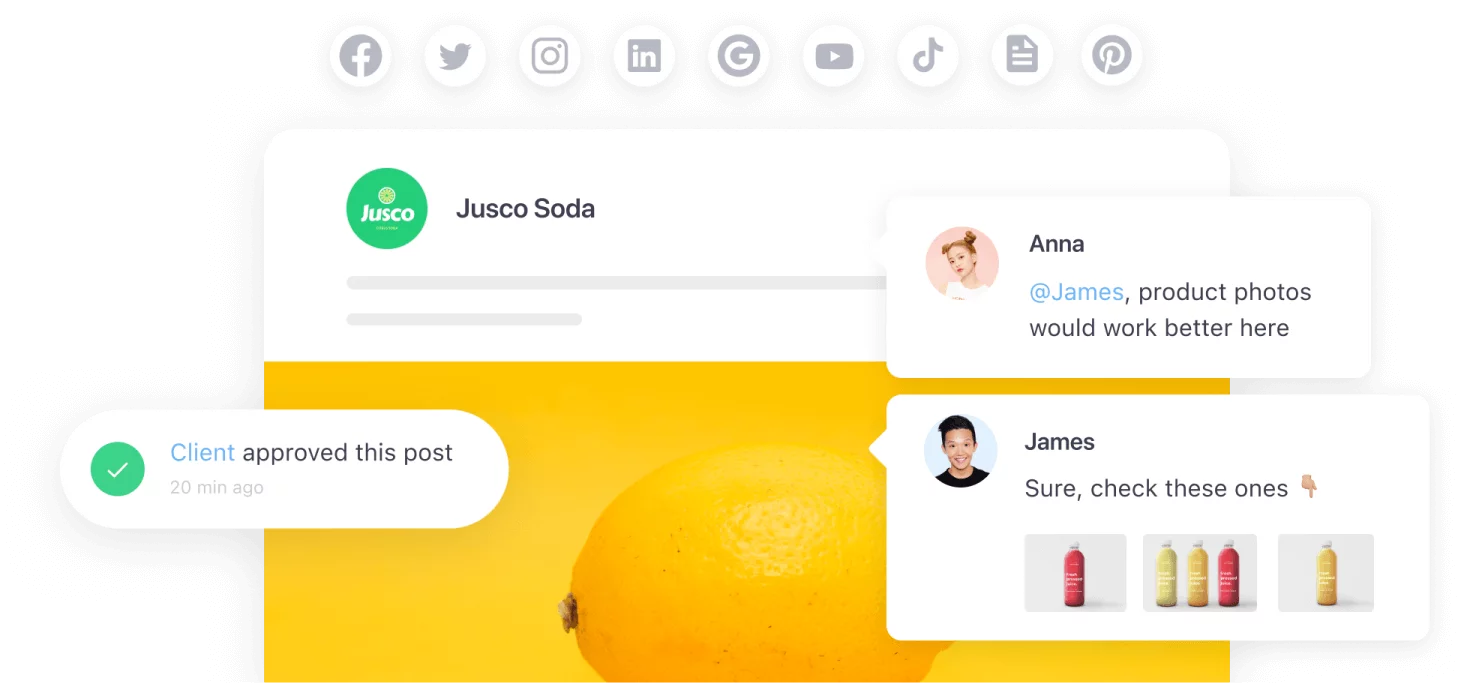Que tengas una única cuenta o varias, programar tu contenido en Instagram te ahorrarás las preocupaciones de publicar sobre la marcha y podrás centrarte en los aspectos más importantes de tu negocio. Olvídate de los ataques de pánico de última hora y de improvisar malamente una publicación solo para mantener una presencia constante en la red.
En este artículo, te mostramos los entresijos de la planificación de contenido para Instagram, incluidos los mejores métodos y las mejores herramientas para programar publicaciones para todo tipo de cuentas.
- Cómo programar publicaciones de forma nativa en Instagram (dentro de la aplicación)
- Cómo programar publicaciones en Instagram con Meta Business Suite
- Cómo programar publicaciones con un programador de publicaciones de Instagram
- Buenas prácticas para programar posteos en Instagram
¿Puedo programar publicaciones en Instagram?
¡Claro que sí! Puedes programar publicaciones en Instagram de forma nativa o bien mediante un programador de publicaciones de Instagram de terceros, como Planable, que te permitirá subir directamente tus publicaciones, reels e historias.
¿Por qué no puedo programar publicaciones en Instagram?
El tipo de cuenta que tienes determina tus opciones para planificar tu contenido de Instagram. Las cuentas empresariales de Instagram ofrecen la opción de programar publicaciones, no así las personales.
Instagram ofrece tres tipos de cuenta: Personal, Creador y Empresarial. Al registrarte, obtienes una cuenta personal. Puedes pasarte a una profesional (empresarial o de creador) en cualquier momento.
La diferencia principal entre las cuentas profesionales y las personales de Instagram es que las personales no disponen de opciones de análisis ni de acceso a la API. Tampoco permiten programar publicaciones con antelación, obtener acceso de terceros a los análisis ni usar Facebook Creator Studio para gestionar tu cuenta.
Sin embargo, con Instagram empresarial podrás programar tus publicaciones de forma sencilla y con antelación para su autopublicación. Si estás diseñando tu estrategia de marketing en Instagram, plantéate crear una cuenta empresarial aunque no tengas todavía demasiados seguidores.
¿Por qué programar contenido en Instagram con antelación?
Programar tus publicaciones en Instagram con antelación ofrece numerosas ventajas:
- Te ahorra tiempo: al programar publicaciones en Instagram ahorrarás tiempo, que podrás dedicar a diseñar tu estrategia de redes sociales y a crear contenidos. Además, ya no tendrás que volver a improvisar publicaciones a última hora.
- Aumenta la imagen de cohesión: al contar con un calendario de publicaciones claro, podrás mantener una calidad y una presencia más uniformes en tu cuenta de Instagram.
- Aumenta la productividad: al agrupar tus publicaciones, planificándolas y programándolas con antelación, y sin la urgencia de una fecha límite, podrás permitirte un enfoque más estratégico con tu contenido de IG.
- Te permite recibir las aprobaciones a tiempo: la programación de contenido en Instagram te permite obtener las aprobaciones necesarias antes de publicar. ¿A que es genial adelantarse a los plazos?
Cómo programar publicaciones de forma nativa en Instagram (dentro de la aplicación)
Si gestionas una cuenta de Instagram profesional o empresarial, te será fácil programar publicaciones directamente desde la aplicación.
A continuación, te indicamos los sencillos pasos que debes seguir:
Paso 1: abre Instagram y pulsa en el icono + para crear una publicación nueva.
Básicamente, los primeros pasos consisten en preparar la publicación que deseas crear, tal y como lo harías con cualquier publicación nueva; así que seguramente te resultará muy familiar.
Paso 2: selecciona la foto o el vídeo que desees.
Añade el texto, los efectos y los filtros de Instagram que desees, recordando siempre el tono de la marca. Cuando estés conforme con la publicación, toca «siguiente» en iOS o pulsa el botón de la flecha en Android.
Paso 3: pulsa en “configuración avanzada” y, a continuación, en “programar”.
Paso 4: selecciona la fecha y la hora que desees. Puede situarse hasta 75 días en el futuro. A continuación, pulsa en “listo”.
Paso 5: pulsa el botón “atrás” para ir a la pantalla principal de edición de publicaciones.
Paso 6: Para terminar, pulsa “programar”, y ¡listo!: tu publicación estará programada.
Paso 7: visualiza todas tus publicaciones programadas. Para ello, pulsa en el icono “menú” y ve a “contenidos programados”.
Cómo programar publicaciones en Instagram con Meta Business Suite de Facebook
Si no quieres depender de herramientas de programación de contenido en redes sociales, puedes utilizar la Meta Business Suite para programar tus publicaciones de Instagram siguiendo los pasos que se indican a continuación:
Paso 1: entra en tu página de Facebook y haz clic en «Meta Business Suite», en el menú de la izquierda.
A continuación, vincula tu cuenta de Instagram a la Meta Business Suite de Facebook. Puedes hacerlo desde tu ordenador o dispositivo móvil.
Paso 2: selecciona “crear publicación” y haz clic en la ventana “nueva publicación”.
Para programar tu publicación solo en Instagram y no en Facebook, asegúrate de seleccionar únicamente Instagram en “Publicar en”.
A continuación, selecciona o arrastra y suelta la foto o el vídeo que quieras publicar en Instagram. Se pueden añadir hasta 10 fotos o vídeos para crear una publicación tipo carrusel. Sin embargo, ten en cuenta que los vídeos de menos de 15 minutos de duración se consideran reels.
Paso 3: crea tu pie de foto de Instagram y añade menciones y hashtags.
Paso 4: programa tu publicación de Instagram.
A continuación, selecciona la flecha azul que apunta hacia abajo y está situada junto al botón “publicar”. Haz clic en “programar” y elige la fecha y hora en las que quieres que se publique.
Después, haz clic en “guardar”.
Podrás encontrar tus publicaciones programadas de Instagram en la sección “Contenido”, en la barra lateral izquierda.
Cómo programar publicaciones en Instagram con Facebook Creator Studio
Actualización: Creator Studio pronto dejará de estar disponible. Todas sus funciones de creación de contenido se migrarán a la Meta Business Suite. Si aún tienes acceso a ella, a continuación te explicamos cómo programar publicaciones de Instagram usando Creator Studio.
Si tienes una cuenta empresarial o un perfil de creador, puedes publicar, programar y editar publicaciones de Instagram con Creator Studio. Aquí tienes una guía paso a paso para programar tus publicaciones de Instagram usando Facebook Creator Studio.
Paso 1: para vincular tu cuenta de Instagram a Facebook Creator Studio, haz clic en el icono de Instagram que encontrarás junto al de Facebook en la parte superior de la pantalla.
Paso 2: haz clic en el botón “crear publicación” y selecciona “noticias de Instagram”.
Elige la cuenta de Instagram en la que quieres publicar (si dispones de varias cuentas de Instagram conectadas).
Paso 3: para elegir las fotos o vídeos que quieras publicar, haz clic en “añadir contenido”. Puedes subir varios archivos si quieres crear una publicación tipo carrusel.
Puedes hacer clic en “subir archivos” para subir contenido nuevo o bien en “usar archivos de la página de Facebook” para reutilizar contenido que ya hayas compartido en esta red social.
Paso 4: crea un pie de foto y añade menciones y hashtags. Si quieres, puedes añadir la ubicación.
Paso 5: cuando todo esté listo, haz clic en la flecha situada junto al botón azul de publicar y selecciona “programar”.
Selecciona la fecha y la hora en que deseas publicar y haz clic en «programar».
Podrás encontrar tus publicaciones programadas de Instagram en la sección “prepublicadas” de la barra lateral izquierda.
Cómo programar publicaciones con una herramienta de planificación de contenido para Instagram
Una herramienta de gestión de redes sociales como Planable te ayuda a programar publicaciones de Instagram con antelación, te ahorra tiempo y te permite tener el trabajo bien organizado (especialmente si gestionas varias cuentas de Instagram). Programar publicaciones de feeds, carruseles, reels e historias de Instagram no tiene por qué ser una tarea pesada, especialmente con la publicación directa.
Aquí tienes una guía paso a paso para saber cómo programar publicaciones de Instagram con Planable:
1. Crea una cuenta de Planable
Registra una cuenta gratuita en Planable (no se necesita tarjeta de crédito) y empieza a planificar y programar contenido para 7 redes sociales.
2. Conecta tu cuenta de Instagram a Planable
Cuando inicies sesión en Planable, ve a “Add pages” (Añadir páginas), donde encontrarás dos opciones: “añadir una página empresarial de Instagram” y “añadir un perfil de Instagram”.
a) Añadir páginas empresariales de Instagram
Para habilitar la publicación directa, deberás tener una página empresarial de Instagram vinculada a una página de Facebook. Estas páginas te darán acceso a tu página de Instagram a través de Facebook. Ten en cuenta que únicamente funcionará con una cuenta empresarial, y no con una de creador.
b) Añadir perfiles de Instagram
Para las cuentas de Instagram que no estén vinculadas a una página de Facebook, puedes enviar tus publicaciones a través de la aplicación móvil de Planable. Dichas cuentas pueden ser perfiles personales, cuentas de creador o cuentas empresariales.
Debes seleccionar la opción “Add Instagram Profiles” (Añadir perfiles de Instagram) para conectarte a dichas cuentas. Entonces, mediante los datos de cada cuenta, podrás conectarte cómodamente a Planable a través de Instagram. Si tienes que conectarte a varias cuentas, asegúrate de hacerlo una a una.
3. Redacta tu publicación, historia o reel de Instagram
Aquí es donde entra en juego la magia. Sigue estos pasos:
Paso 1: haz clic en el botón “compose” (editor), que encontrarás en la esquina derecha de la página.
Paso 2: añade una imagen o un vídeo mediante la biblioteca multimedia.
Paso 3: puedes añadir un GIF haciendo clic en este botón del editor:
Paso 4: añade etiquetas desde el botón de la esquina superior izquierda para organizar fácilmente tus publicaciones.
Paso 5: Programa el primer comentario utilizando el icono de comentarios.
En primer lugar, debes reautorizar tu cuenta para que Planable pueda gestionar los comentarios.
Para ello, selecciona todas las páginas que gestiones en todos los espacios de trabajo. A continuación, selecciona “Yes” (sí) para gestionar los comentarios de Instagram.
Paso 6: si quieres programar publicaciones en Instagram más de una vez, podrás usar la función de reciclaje de Planable. Haz clic en el selector de tiempo y selecciona “Recycle this post” (Reciclar esta publicación).
Elige cuándo quieres que se publique y con qué frecuencia quieres que se repita.
4. Programa tu publicación de Instagram
Paso 1: haz clic en “select date & time” (seleccionar fecha y hora) en la parte inferior, y elige la fecha y hora en las que quieres que se publique tu contenido.
Paso 2: una vez programadas tus publicaciones de Instagram, podrás ver la programación mediante la vista de calendario.
Para ello, cambia el modo de visualización del espacio de trabajo de Planable en la esquina superior izquierda, junto al icono de tu ID (identificación).
Paso 3: asegúrate de que las publicaciones programadas sean visibles para todo el mundo (haciendo clic en el icono del ojo, situado junto al botón de guardar) para facilitar la colaboración con clientes y con miembros de tu equipo.
Paso 4: Las publicaciones pasarán a la fase de aprobación antes de la programación automática. Si no se realizan más ediciones, el contenido queda programado para su publicación.
¿Por qué programar publicaciones de Instagram con Planable?
Si te dedicas a la gestión de redes sociales, programar las publicaciones de Instagram por adelantado con Planable te ofrece varias ventajas:
- Programar contenido para 8 redes sociales diferentes: con Planable, puedes crear y programar contenido para diferentes plataformas de redes sociales, como Facebook, Instagram, TikTok, Twitter, Google My Business, Youtube, Pinterest y LinkedIn.
- Programar publicaciones recurrentes: Planable te permite reciclar publicaciones siempre que lo necesites. Asegúrate de ser constante con tus publicaciones y de que se publiquen repetidas veces en el horario que elijas, ya sea a diario, semanal o mensualmente.
- 4 modos de visualización: Planable ofrece cuatro modos de visualización: vista de feed, vista de calendario, vista de lista y vista de cuadrícula.
- Programación automática: con Planable, ahorrarás tiempo ya con activar la programación automática de las publicaciones aprobadas. Las publicaciones de Instagram con una fecha y hora definidas se publicarán automáticamente una vez estén aprobadas.
- Colaboración y opciones de aprobación: Planable ofrece cuatro tipos de flujos de aprobación: ninguno, opcional, obligatorio y aprobación multinivel. Permiten la colaboración eficaz de los equipos para crear, aprobar y programar publicaciones en redes sociales.
- Flexibilidad para tu equipo: puedes invitar a cualquier miembro del equipo a tu espacio de trabajo y darle acceso para que deje comentarios, apruebe el contenido o lo gestione.
Buenas prácticas para la programación de publicaciones en Instagram
Programar contenidos de Instagram con antelación te ayudará a mantener un mensaje y una temática coherentes en tus publicaciones. De este modo, te ahorras los olvidos y, si quieres, visualizas tus publicaciones antes de que se publiquen.
Te dejamos algunos consejos para que le saques el máximo partido a la programación de futuras publicaciones:
1. Elige el momento adecuado para publicar en función de tu audiencia
El momento en que se hace la publicación es clave a la hora de llegar a la audiencia deseada. Publicar contenido de Instagram cuando la mayor parte de tu público está conectada puede fomentar la interacción.
Puedes configurar horas preferidas en Planable y asegurarte de que tu contenido se publique en el mejor momento del día para tu audiencia específica. Para elegir tus horas preferidas, analiza los datos y patrones de las tendencias de interacción de tu cuenta de Instagram.
2. Selecciona publicaciones relevantes
El crecimiento en Instagram se consigue aportando el máximo de valor a tu audiencia. Para crecer hay que encontrar, seleccionar y publicar contenido relevante; no se trata de compartir cualquier contenido. Debes seleccionar contenido que sea de interés y le resulte atractivo a tu audiencia: entradas de blog, contenido generado por usuarios o recomendaciones.
3. Planifica con antelación
Programar publicaciones con antelación es un buen punto de partida para cohesionar tu presencia en Instagram y forjar una relación con tu audiencia de forma consciente. Al planificar tu calendario de contenido para Instagram por adelantado, crearás una estrategia más completa, contenido valioso y horarios que se ajustarán a los momentos óptimos de interacción.
4. Identifica los huecos de tu calendario
El calendario de publicaciones en redes sociales de Planable te ayuda a identificar los huecos de un vistazo. Es importante encontrar el equilibrio entre publicar poco y publicar demasiado. Al rellenar los huecos de tu calendario de publicaciones, te aseguras de que tu audiencia de Instagram vea el contenido con la frecuencia suficiente para no olvidarse de ti.
¿Te animas a programar publicaciones de Instagram?
Empieza a planificar publicaciones atractivas en Instagram con antelación y organiza mejor tu calendario de contenidos.
Ahora que ya sabes cómo programar publicaciones de Instagram con Planable, Meta Business Suite y Creator Studio, puedes escoger la herramienta de programación que prefieras.
Ha llegado el momento de ponerlo todo en práctica y programar tus publicaciones de Instagram. ¡Prueba Planable de forma gratuita hoy mismo!